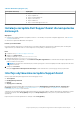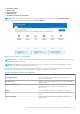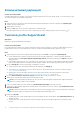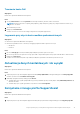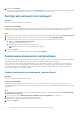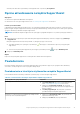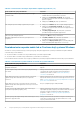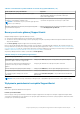Users Guide
Tabela 2. Minimalne wymagania (cd.)
Szczegółowe informacje Wymagania
● https://techdirect.dell.com/
● https://api.dell.com
● https://downloads.dell.com
● https://www.dell.com
● https://dl.dell.com
● http://content.dellsupportcenter.com
Instalacja narzędzia Dell SupportAssist dla komputerów
domowych
Wymagania
● Komputer musi spełniać minimalne wymagania systemowe w celu instalacji i korzystania z narzędzia SupportAssist. Patrz Minimalne
wymagania na stronie 10.
● Musisz mieć uprawnienia administratora komputera.
Informacje na temat zadania
Domyślnie narzędzie SupportAssist jest instalowane na wszystkich komputerach dostarczanych z fabryki firmy Dell. Jeśli narzędzie
SupportAssist nie jest zainstalowane na Twoim komputerze, możesz pobrać je i zainstalować ręcznie.
Kroki
1. Przejdź na stronę www.dell.com/supportassistforpcs
2. Kliknij pozycję Pobierz teraz.
Pobrany zostanie plik SupportAssistInstaller.exe.
3. Kliknij dwukrotnie plik SupportAssistInstaller.exe.
Postęp instalacji będzie wyświetlany w oknie instalatora narzędzia SupportAssist. Po zainstalowaniu narzędzia SupportAssist na
pulpicie zostanie utworzony skrót.
UWAGA:
Na komputerach z zainstalowanym systemem operacyjnym o numerze kompilacji 16299 lub większym ikona skrótu nie
zostanie utworzona.
4. Kliknij przycisk Uruchom.
Narzędzie SupportAssist dla komputerów domowych zostanie zainstalowane i wyświetli się jego interfejs użytkownika.
Interfejs użytkownika narzędzia SupportAssist
Interfejs użytkownika narzędzia SupportAssist zawiera następujące strony:
● Strona główna
● Rozwiązywanie problemów
● Historia
● Uzyskaj pomoc techniczną
Aby uzyskać informacje na temat danych wyświetlanych na stronach Rozwiązywanie problemów, Historia i Uzyskaj pomoc
techniczną, zapoznaj się z sekcjami Rozwiązywanie problemów — przegląd na stronie 41, Przeglądanie historii na stronie 42 i
Uzyskiwanie pomocy technicznej na stronie 43.
Jeśli pierwszy raz uruchamiasz narzędzie SupportAssist lub jeszcze nie przeprowadzono żadnego skanowania ani optymalizacji, zostanie
wyświetlony domyślny widok strony głównej. Kliknij przycisk Rozpocznij teraz, aby zainicjować wszystkie zadania skanowania i
optymalizacji.
Na poniższym zrzucie ekranu przedstawiono domyślny widok strony głównej:
Rozpoczynanie pracy z narzędziem SupportAssist dla komputerów domowych
11